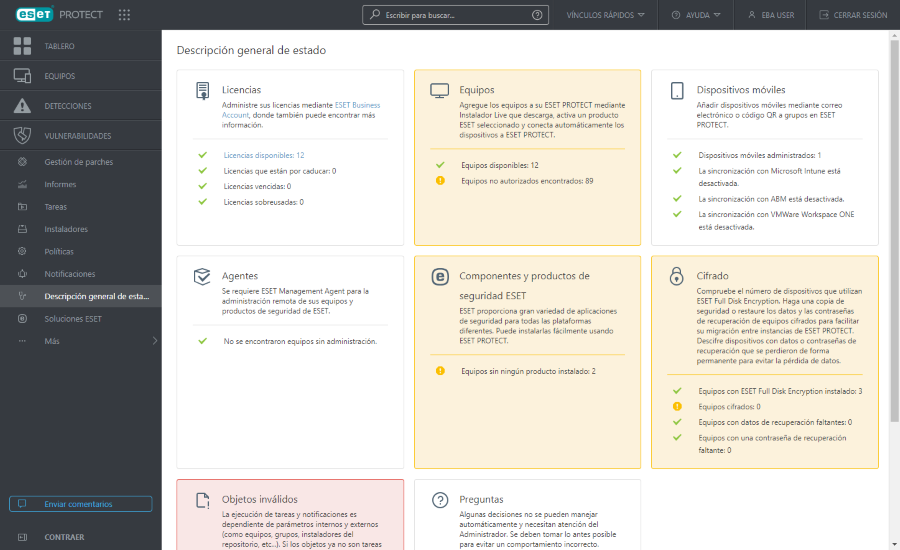Información general de estado
El servidor ESET PROTECT realiza verificaciones de diagnósticos periódicas. Use la ![]() Información general de estado para ver las estadísticas de uso y el estado general de ESET PROTECT. También puede ayudarlo con la configuración inicial de ESET PROTECT. Haga clic en Información general de estado para ver la información de estado detallada de ESET PROTECT.
Información general de estado para ver las estadísticas de uso y el estado general de ESET PROTECT. También puede ayudarlo con la configuración inicial de ESET PROTECT. Haga clic en Información general de estado para ver la información de estado detallada de ESET PROTECT.
Haga clic en un mosaico de sección para mostrar una barra de tareas lateral con acciones. Cada mosaico de sección puede tener uno de varios colores, según el estado de gravedad de los elementos incluidos:
Color |
Ícono |
Significado del ícono |
Descripción |
|---|---|---|---|
Verde |
Aceptar |
Todos los elementos de la sección no tienen problemas. |
|
Amarillo |
Advertencia |
Al menos un elemento de la sección tiene una advertencia. |
|
Rojo |
Error |
Al menos un elemento de la sección tiene un error. |
|
Gris |
|
Contenido no disponible |
El contenido no está disponible debido a derechos de acceso insuficientes del usuario de la consola web ESET PROTECT. El administrador necesita establecer permisos adicionales para el usuario o usted debe iniciar sesión como otro usuario con derechos de acceso adecuados. |
Azul |
|
Información |
Existe una cuestión relacionada al equipo(s) conectado(s) (vea la descripción de la sección Cuestiones abajo). |
La ![]() Información general de estado contiene las siguientes secciones:
Información general de estado contiene las siguientes secciones:
Licencias |
ESET PROTECT usa el sistema de generación de licencias de ESET. Para la administración de licencias, haga un seguimiento de su ESET Business Account. |
Equipos |
•Agregar equipo: agregue equipos en su red a la estructura de ESET PROTECT. |
Dispositivos móviles |
•Agregar dispositivos móviles: inscriba dispositivos móviles. •Configuración de inscripción de Microsoft Entra ID: configure la inscripción de Microsoft Entra ID. •Sincronización de Microsoft Intune: configurar la sincronización con Microsoft Intune. •Sincronización con ABM: configure la sincronización con Apple Business Manager (ABM). •Sincronización con VMware Workspace ONE: configure la sincronización con VMware Workspace ONE. |
Agentes |
•Instalar agente: hay varias maneras de instalar el agente ESET Management en los equipos cliente en su red. |
Componentes y productos de seguridad ESET |
•Nueva política: puede crear una nueva política para cambiar la configuración del producto de seguridad ESET instalado en los equipos cliente. •Instalar software: con el agente ESET Management implementado, puede instalar el software directamente desde el repositorio ESET o especificar la ubicación de un paquete de instalación (URL o una carpeta compartida). •Configurar protección: revise y ajuste la configuración de seguridad aplicada a todos los dispositivos conectados a ESET PROTECT. |
Cifrado |
Si administra dispositivos cifrados con ESET Full Disk Encryption, utilice estas opciones para evitar perder los datos de recuperación: •Exportar: exporta los datos de recuperación de ESET Full Disk Encryption actuales antes de migrar los equipos administrados cifrados. •Importar: importa los datos de recuperación de ESET Full Disk Encryption tras migrar los equipos administrados cifrados a una nueva instancia de ESET PROTECT. |
Objetos inválidos |
Contiene la lista de tareas del cliente y el servidor, desencadenadores, notificaciones o instaladores que hacen referencia a objetos no válidos o inalcanzables. Haga clic en cualquiera de los campos de resultado para ver un menú con la lista de objetos seleccionada. |
Cuestiones |
Cuando se detecta un dispositivo clonado o cambio de hardware en un dispositivo cliente, se lista una cuestión. Lea más sobre resolver equipos clonados. |
Estado de MSP |
Los estados de proveedor de servicios gestionados están disponibles en instancias con una cuenta de MSP. |